Jak opravit chybový kód 0x80004005

Kód chyby 0x80004005 je typ neznámé chyby systému Windows, jejíž příčina souvisí s řadou různých problémů.
Trápí vás automatické spouštění souborů pro stahování Google Chrome? Není příjemné vidět, že se hromada souborů, když se stahují, otevírá sama o sobě, což vytváří chaos. Google Chrome to ve výchozím nastavení neumožňuje, ale lze to povolit pomocí možností. Je možné, že jste tuto funkci povolili omylem nebo jste tomuto problému čelili při používání počítače někoho jiného, ať už je scénář jakýkoli, lze jej vyřešit. Zmínili jsme tři pohodlné způsoby, jak zastavit automatické spouštění souborů stažených v prohlížeči Google Chrome v systému Windows 10:
Google Chrome poskytuje svým uživatelům fantastickou funkci pro spuštění určitých typů souborů ihned po jejich stažení. Aby Google zabránil okamžitému otevírání stažených souborů, Chrome; když se stahuje určitý typ souboru, musíte mít přístup k nastavení na hlavním panelu Google Chrome. V nastavení není žádná jiná možnost, jak tuto funkci změnit. Pokud si například stáhnu dokument MS Word, zobrazí se na hlavním panelu Chrome, který je hned nad hlavním panelem Windows.
Krok 1 : Spusťte prohlížeč Google Chrome a poté zkuste stáhnout něco, co chcete, aby se automaticky přestalo spouštět.
Krok 2 : Jakmile se soubor zobrazí na hlavním panelu Google Chrome, zkuste co nejdříve kliknout na šipku nahoru a v kontextové nabídce zkontrolujte, zda je zaškrtnuto „Vždy otevírat soubory tohoto typu“.
Krok 3 : Jedním kliknutím na „Vždy otevřít soubory tohoto typu“ zrušte zaškrtnutí. Tím zajistíte, že se stažený typ souboru neotevře automaticky.
Poznámka : Pokud před dokončením stahování zrušíte zaškrtnutí políčka „Vždy otevírat soubory tohoto typu“, tento konkrétní soubor se neotevře. Pokud se však stahování dokončí dříve, než můžete zrušit zaškrtnutí, otevře se tento konkrétní soubor. Přesto se žádný jiný soubor, který si v budoucnu stáhnete se stejným typem souboru, neotevře automaticky.
Jedinou nevýhodou této metody je, že budete muset tento proces opakovat u všech typů souborů jednotlivě, když je stahujete. Ve výše uvedeném příkladu jsem se pokusil stáhnout dokument MS Word a úspěšně jsem zrušil zaškrtnutí této možnosti. To ale neznamená, že by to platilo pro všechny soubory. Pokud si chci dále stáhnout tabulku MS Excel, budu muset také zrušit zaškrtnutí.
Přečtěte si také: Jak zabránit Chrome v blokování stahování.
Výše uvedená metoda byla výhodná pro ty uživatele, kteří chtěli deaktivovat stažené soubory Google Chrome z automatického spouštění v případě určitých typů souborů. I když jste mohli zabránit otevírání mnoha typů souborů, existoval prostor, který umožňoval, aby se určité stažené soubory Google Chrome otevřely okamžitě po dokončení procesu stahování. To je vždy výhodné v případech obrázků, kde byste chtěli, aby se obrázek objevil ihned po stažení.
Druhá metoda však zastaví všechny stažené soubory Google Chrome z Auto-Execute. Neexistuje žádný způsob, jak pomocí této metody poskytnout výjimku pro jakýkoli typ souboru nebo příponu. Zde jsou kroky k provedení druhé metody, jak zastavit stažené soubory Google Chrome z Auto-Execute:
Krok 1 : Spusťte prohlížeč Chrome a klikněte na nabídku hamburgerů se třemi tečkami v pravém horním rohu a poté klikněte na Nastavení.
Krok 2: Klikněte na sekci Upřesnit na levém panelu a poté klikněte na Stahování.

Krok 3: První sekce pod levým panelem by byla nazvaná jako Stahování a poté najděte možnost označenou jako „ Otevřít určité typy souborů automaticky po stažení “.

Krok 4: Klepnutím na tlačítko Vymazat odstraníte všechna nastavení automatického otevírání spojená s jakýmkoli typem souboru.
Krok 5 : To je vše. Zavřete kartu nastavení a již se nebudete muset starat o soubory stažené z prohlížeče Google Chrome z automatického spouštění ve vašem počítači.
Poznámka: Pokud v prohlížeči Google Chrome není přiřazen žádný typ souboru s automatickým otevíráním, nezobrazí se tlačítko Vymazat a možnost otevřít konkrétní soubory.
Přečtěte si také 10 zábavných her Google Chrome To Kill Boredom: Stahujte z Internetového obchodu Chrome.
Pojďme prozkoumat třetí možnost, kde jste chtěli ponechat nastavení automatického otevírání stažených souborů Google Chrome nedotčené. Přesto chtěli tuto možnost na jeden konkrétní čas zakázat. V takových případech můžete použít režim hosta prohlížeče Google Chrome, který nerozpozná žádná nastavení vašeho profilu Chrome. To znamená, že režim hosta vám neumožní přístup k vašim záložkám, historii a uloženým heslům, ale zároveň zastaví automatické otevírání stahovaných souborů Google Chrome. Chcete-li spustit režim hosta v prohlížeči Google Chrome, postupujte takto:
Krok 1 : Klikněte na ikonu svého profilu (vaše fotografie) v pravém horním rohu prohlížeče Chrome.
Krok 2 : Kliknutím na Host z rozevírací nabídky otevřete okno Host.
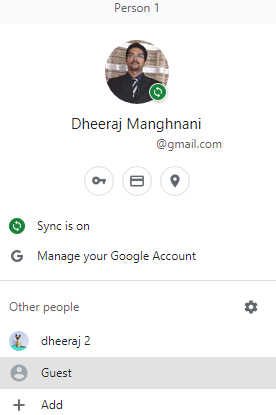
Krok 3 : Nyní obvykle procházejte a stahujte, co chcete, s vědomím, že stažené soubory Google Chrome se automaticky neotevřou.
Přečtěte si také: Jak zdarma stahovat vložená videa z webových stránek .
Je to skvělý nápad, aby se soubory otevíraly nebo spouštěly ihned po stažení, protože šetří čas a námahu při jejich prohledávání a dvojitém kliknutí na ně. To však není nutné neustále, zvláště když jste uprostřed něčeho důležitého. Výše uvedené metody vám mohou pomoci zastavit automatické otevírání stažených souborů Google Chrome v systému Windows 10. Můžete si vybrat ten, který vyhovuje vašim potřebám deaktivace všech souborů, deaktivace některých typů souborů nebo deaktivace funkce automatického otevírání pouze pro jednu relaci prohlížení.
Sledujte nás na sociálních sítích – Facebook a YouTube . Máte-li jakékoli dotazy nebo návrhy, dejte nám vědět v sekci komentářů níže. Rádi se vám ozveme s řešením. Pravidelně zveřejňujeme tipy a triky spolu s řešeními běžných problémů souvisejících s technologií.
Doporučená četba:
Přečtěte si také: Jak deaktivovat nástroj Google Chrome Software Reporter?
Přečtěte si také: Jak importovat hesla do prohlížeče Chrome?
Přečtěte si také: Nejlepší motivy Google Chrome pro rok 2020
Přečtěte si také: Jak odstranit adware z Chromu
Kód chyby 0x80004005 je typ neznámé chyby systému Windows, jejíž příčina souvisí s řadou různých problémů.
Pokud hledáte způsob, jak skrýt soubory ve Windows 11 bez softwaru, postupujte podle níže uvedených pokynů.
Pokud na hlavním panelu nemůžete najít ikonu Bluetooth, postupujte podle následujících kroků, abyste zobrazili chybějící ikonu Bluetooth na hlavním panelu ve Windows 10.
Chyby typu modrá obrazovka, známé také jako modrá obrazovka smrti, se v systému Windows vyskytují již dlouhou dobu. Tyto chyby obsahují důležité informace týkající se náhlého selhání systému.
Hlavní panel systému Windows náhle zmizí a je skrytý za ostatními okny otevřenými na obrazovce. Níže naleznete několik řešení, která vám pomohou opravit chybu, kdy se hlavní panel skrývá při maximalizaci aplikace.
Některé funkce PowerToys fungují tak hladce, že zapomenete, že nebyly vždy součástí Windows.
Instalace VPN pomůže udržet váš počítač s Windows 11 v bezpečí.
Systém Windows používá k ukládání instalačních souborů systému Windows systémovou složku s názvem WinSxS. Tyto soubory však zabírají na systémovém disku hodně místa. Proto byste měli tyto složky a soubory smazat.
Systém Windows nabízí řadu užitečných možností usnadnění přístupu, ideálních pro přizpůsobení rozhraní počítače, zvýšení pohodlí a dokonce i pro ovládání zařízení zcela bez použití rukou.
Návrat domů k drahým datovým roamingovým poplatkům pravděpodobně není to, co chcete. Naštěstí existuje několik praktických způsobů, jak tyto náklady snížit.








